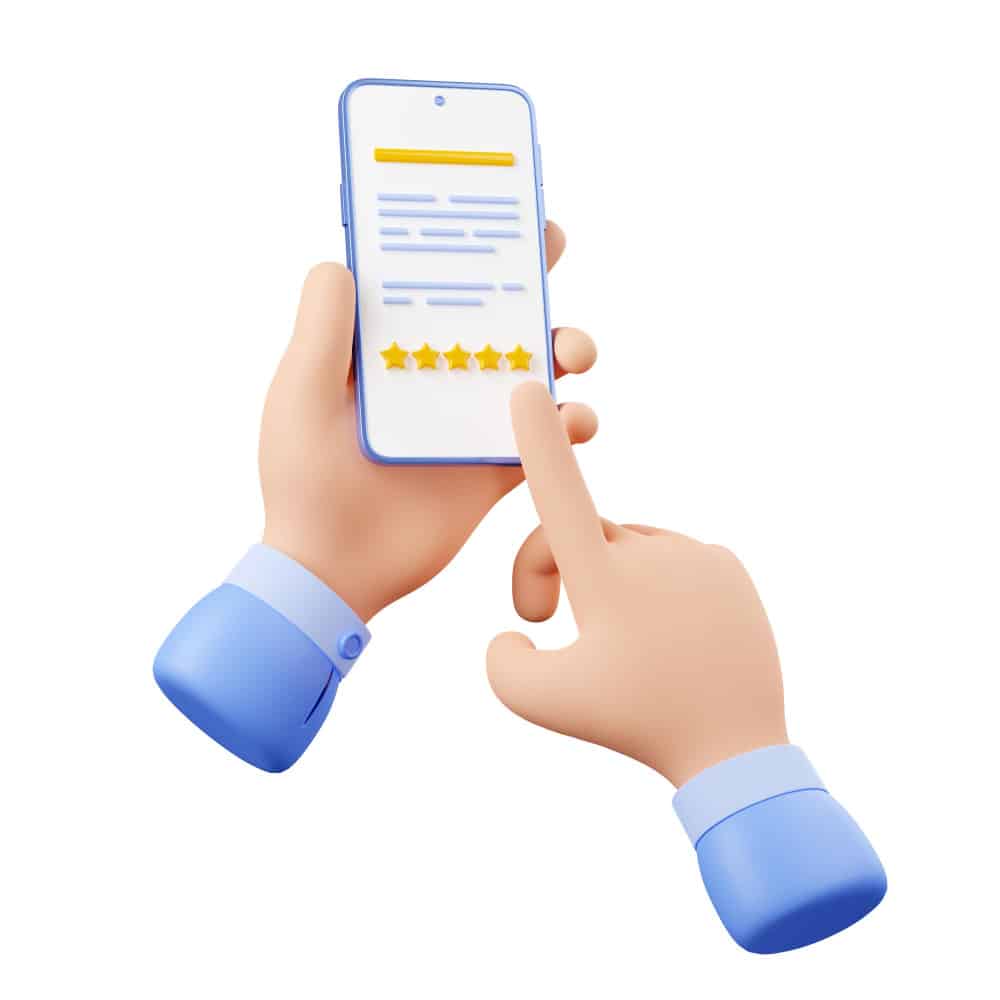В мире цифровых технологий, где данные играют ключевую роль, нередко возникают ситуации, когда система начинает вести себя непредсказуемо. Один из таких сценариев – когда хранилище, которое вы используете, неожиданно сталкивается с трудностями. Это может проявляться в виде сообщений, которые вызывают беспокойство и требуют немедленного внимания. В таких случаях важно понимать, что проблема, хотя и выглядит серьезной, часто имеет доступные решения.
Когда ваше устройство начинает выдавать предупреждения о невозможности корректной работы, это может быть вызвано множеством факторов. Возможно, файловая система повреждена, или же есть проблемы с доступом к определенным разделам. В любом случае, первый шаг – это не паниковать, а приступить к поиску путей решения. В этой статье мы рассмотрим несколько методов, которые помогут вам вернуть ваше хранилище к нормальной работе.
Важно помнить, что даже если ситуация кажется критической, существуют инструменты и техники, которые могут помочь. Некоторые из них можно применить самостоятельно, в то время как другие могут потребовать помощи более опытных пользователей или специалистов. Главное – действовать методично и не упускать из виду возможность восстановления.
Устранение ошибок тома диска в Windows 7
При работе с системой пользователи могут столкнуться с проблемами, связанными с некорректной работой хранилища данных. Эти проблемы могут проявляться в различных формах, от медленной работы до полного отказа в доступе к информации. В данном разделе мы рассмотрим методы, которые помогут решить эти трудности и вернуть стабильность в работу вашего устройства.
Проверка и восстановление файловой системы
Одним из первых шагов в диагностике и устранении проблем с хранилищем данных является проверка файловой системы. Этот процесс позволяет выявить и автоматически исправить ошибки, которые могут возникнуть в структуре данных. Для этого необходимо:
- Открыть Командную строку с правами администратора.
- Ввести команду
chkdsk /f X:, гдеX:– буква вашего устройства. - Подтвердить запуск проверки при следующей перезагрузке системы.
После выполнения этих действий система автоматически проверит и, при необходимости, восстановит целостность файловой системы.
Дефрагментация диска
Еще один эффективный способ улучшить производительность хранилища данных – это дефрагментация. Данный процесс помогает оптимизировать расположение файлов на устройстве, что ускоряет доступ к ним. Для дефрагментации диска:
- Откройте Свойства диска через контекстное меню.
- Перейдите на вкладку Сервис.
- Нажмите кнопку Проверить для запуска процесса.
Регулярная дефрагментация помогает поддерживать устройство в оптимальном состоянии и предотвращает возникновение многих проблем с производительностью.
Восстановление поврежденных разделов диска
В случае возникновения проблем с доступом к определенным областям хранилища данных, важно предпринять шаги для их восстановления. Этот процесс может включать в себя несколько этапов, начиная от диагностики и заканчивая непосредственным восстановлением. Важно понимать, что каждый шаг имеет свою специфику и требует внимательного отношения.
Диагностика проблемы
Первым делом необходимо определить, какая именно область хранилища данных повреждена. Для этого можно использовать встроенные инструменты, которые позволяют проверить целостность данных и выявить потенциальные проблемы. Вот несколько шагов, которые помогут в диагностике:
- Запустите инструмент проверки файловой системы.
- Проверьте журналы системы на наличие ошибок, связанных с хранилищем данных.
- Используйте сторонние программы для более глубокого анализа.
Восстановление данных
После того как проблема идентифицирована, можно приступать к восстановлению. Этот процесс может включать в себя несколько методов, в зависимости от серьезности повреждения. Вот основные шаги:
- Используйте инструменты восстановления файловой системы для автоматического исправления ошибок.
- Если автоматические методы не помогают, попробуйте восстановить данные с резервных копий.
- В крайних случаях, можно использовать специализированные программы для восстановления данных на физическом уровне.